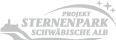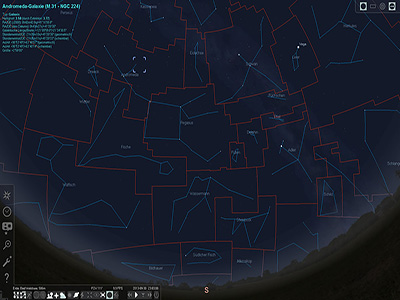 Die kostenlose Anwendung Stellarium ist ein interaktives 3D-Planetarium für den heimischen PC. Ideal für Einsteiger, die auch tagsüber oder am bewölkten Nachthimmel den Sternhimmel kennenlernen und beobachten möchten. Man kann die Anwendung auch für Vorführungen und Touren über den Nachthimmel verwenden.
Die kostenlose Anwendung Stellarium ist ein interaktives 3D-Planetarium für den heimischen PC. Ideal für Einsteiger, die auch tagsüber oder am bewölkten Nachthimmel den Sternhimmel kennenlernen und beobachten möchten. Man kann die Anwendung auch für Vorführungen und Touren über den Nachthimmel verwenden.
Homepage: Stellarium - Planetariumssoftware
Aktuelle Version: Version 0.19.0
Betriebssystem: Windows XP, 7, 8, 10, MAC OS, Linux
Die Konfiguration ist ganz einfach. Man gibt den Beobachtungsstandort und die Uhrzeit an und schon wird der aktuelle Sternenhimmel angezeigt. Bewegt man die Maus in die linke untere Eck des Bildschirmes geht die Konfigurationsleiste links und die Schnellzugriffsleiste unten auf.
Schritt 1:
Standort angeben. Dieser kann auch mit der Taste F6 aufgerufen werden. Der Standort kann gesucht oder mit den entsprechenden Koordinaten eingegeben werden. Neue Standorte können auch der Liste hinzugefügt werden.
Schritt 2:
Datum und Uhrzeit eingeben. Diese Einstellung kann auch mit der Taste F5 aufgerufen werden.
Schritt 3:
Mit der Funktion Himmels- und Anzeigeoptionen (Taste F4) kann die Ansicht des Sternhimmels individuell geändert werden. Man kann die Anzahl der Sterne, DeepSky-Objekte, Koordinaten-Netze, Sternbilder, Sternbildverbindungslinien ein- oder ausblenden. Auch die Lichtverschmutzung, die am Beobachtungsort vorherrscht, kann in der Ansicht mit simuliert werden. Dabei steht 3 für einen Landhimmel, 5 für einen Vorstadthimmel und 8 für einen Stadthimmel.
Schritt 4:
Um Objekte zu finden kann man die Suchfunktion Taste F3 nutzen.
Schritt 5:
Alle Programmeinstellungen können über das Einstellungsfenster (Taste F2) vorgenommen werden. Dazu gehören die Konfiguration der Funktion "Okulare" und "Teleskopsteuerung".
Okulare:
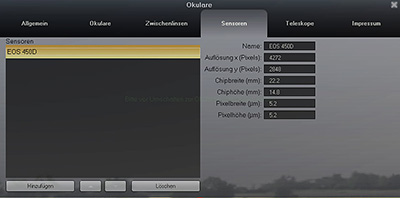 Dies ist eine sehr nützliche Erweiterung, wenn man virtuelle Beobachtungstouren mit bestimmten Teleskopen und Okularen oder die Aufnahme von DeepSky-Objekten planen möchte. Dafür müssen alle Teleskope, Okulare, Zwischenlinsen, Aufnahmekameras, Ferngläser und Foto-Objektive hinterlegt werden. Dazu öffnet man das Einstellungsfenster (Taste F2). In dem aufgehenden Fenster auf den Reiter Erweiterungen wechseln und die Erweiterung Okulare auswählen. Den Haken bei "Beim Start laden" setzen und auf den Button Konfigurieren klicken. Ein weiteres Fenster öffnet sich, in dem alle wichtigen Einstellungen vorgenommen werden können. Unter dem Reiter Okulare werden alle vorhanden Okulare und Ferngläser mit den Angaben des Gesichtsfeldes (in Grad) und Brennweite eingetragen. Unter Zwischenlinse werden alle Barlowlinsen oder Reducer mit den entsprechenden Vergrößerungs- oder Verkleinerungsfaktor angegeben. Im nächsten Reiter werden alle Aufnahmesensoren (Fotokameras) eingegeben. Es werden dafür die Auflösung in Pixel, die Chipgröße in mm sowie die Pixelgröße dafür benötigt. Zum Schluss werden die zum Einsatz kommenden Teleskope mit der Brennweite und Öffnung in die Liste eingetragen. Foto-Objektive werden wie Teleskope behandelt und mit übernommen. Damit ist die Konfiguration abgeschlossen.
Dies ist eine sehr nützliche Erweiterung, wenn man virtuelle Beobachtungstouren mit bestimmten Teleskopen und Okularen oder die Aufnahme von DeepSky-Objekten planen möchte. Dafür müssen alle Teleskope, Okulare, Zwischenlinsen, Aufnahmekameras, Ferngläser und Foto-Objektive hinterlegt werden. Dazu öffnet man das Einstellungsfenster (Taste F2). In dem aufgehenden Fenster auf den Reiter Erweiterungen wechseln und die Erweiterung Okulare auswählen. Den Haken bei "Beim Start laden" setzen und auf den Button Konfigurieren klicken. Ein weiteres Fenster öffnet sich, in dem alle wichtigen Einstellungen vorgenommen werden können. Unter dem Reiter Okulare werden alle vorhanden Okulare und Ferngläser mit den Angaben des Gesichtsfeldes (in Grad) und Brennweite eingetragen. Unter Zwischenlinse werden alle Barlowlinsen oder Reducer mit den entsprechenden Vergrößerungs- oder Verkleinerungsfaktor angegeben. Im nächsten Reiter werden alle Aufnahmesensoren (Fotokameras) eingegeben. Es werden dafür die Auflösung in Pixel, die Chipgröße in mm sowie die Pixelgröße dafür benötigt. Zum Schluss werden die zum Einsatz kommenden Teleskope mit der Brennweite und Öffnung in die Liste eingetragen. Foto-Objektive werden wie Teleskope behandelt und mit übernommen. Damit ist die Konfiguration abgeschlossen.
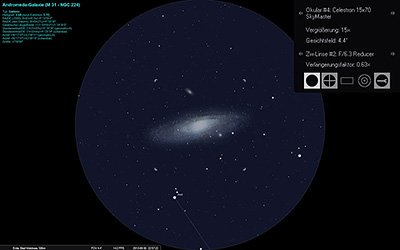 Im Hauptfenster erscheint oben rechts die Okularsteuerung. Hat man ein Objekt, wie z.B. die Andromeda-Galaxie (Messier 31) ausgewählt und klickt auf den Kreis kann man die Ansicht des Objektes durch Wechsel der Okulare, Teleskope und Zwischenlinsen ändern. Man mein man sitzt direkt am Teleskop.
Im Hauptfenster erscheint oben rechts die Okularsteuerung. Hat man ein Objekt, wie z.B. die Andromeda-Galaxie (Messier 31) ausgewählt und klickt auf den Kreis kann man die Ansicht des Objektes durch Wechsel der Okulare, Teleskope und Zwischenlinsen ändern. Man mein man sitzt direkt am Teleskop.
Hinter dem Rechteck versteck sich die Ansicht des Objekts im Fotosensor in Abhängigkeit des gewählten Teleskops oder. So kann man schon vor der Aufnahme schauen, ob das Objekt auf den Sensor passt oder ob man ein besseres Bild mit einem anderem Teleskop oder Foto-Objektiv erhält.
Auch kann man die Telrad-Kreise einblenden.
Teleskopsteuerung:
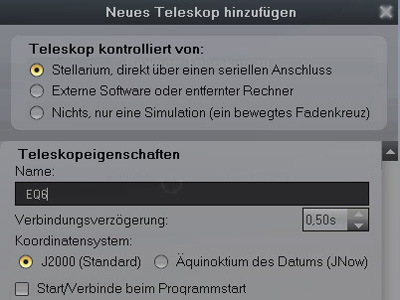 Auch diese Erweiterung findet man in den Programmeinstellungen. Auch hier den Haken bei "Beim Start laden" setzen und auf den Button Konfigurieren klicken. Im Plugin Teleskopsteuerung werden alle hinterlegten Teleskopmontierungen aufgelistet. Eine neue Montierung kann durch den Button “Hinzufügen” konfiguriert werden. Zuerst gibt man dem Teleskop bzw. der Montierung einen Namen. Dann verbindet man das Teleskop mit dem Rechner mit einem RS-232-Kabel. Hat der Rechner keinen Seriellen Anschluss muss ein USB-Adapter eingesetzt werden. Der Adapter bekommt dann einen virtuellen COM-Port, der dann ausgewählt werden muss. Nun wählt man das entsprechende Gerätemodell. Für die EQ6 wählt man "Celestron NexStar (compatibel)" aus. Jetzt werden die Einstellungen mit “OK” bestätigt und man kommt zurück zur Liste der Teleskope, wählt das Instrument aus und klickt auf den Button “Start”. Ist die Montierung eingeschaltet und ausgerichtet, dann wird die Verbindung aufgebaut. Jetzt können die Objekte direkt aus der Anwendung mit dem Teleskop angefahren werden..
Auch diese Erweiterung findet man in den Programmeinstellungen. Auch hier den Haken bei "Beim Start laden" setzen und auf den Button Konfigurieren klicken. Im Plugin Teleskopsteuerung werden alle hinterlegten Teleskopmontierungen aufgelistet. Eine neue Montierung kann durch den Button “Hinzufügen” konfiguriert werden. Zuerst gibt man dem Teleskop bzw. der Montierung einen Namen. Dann verbindet man das Teleskop mit dem Rechner mit einem RS-232-Kabel. Hat der Rechner keinen Seriellen Anschluss muss ein USB-Adapter eingesetzt werden. Der Adapter bekommt dann einen virtuellen COM-Port, der dann ausgewählt werden muss. Nun wählt man das entsprechende Gerätemodell. Für die EQ6 wählt man "Celestron NexStar (compatibel)" aus. Jetzt werden die Einstellungen mit “OK” bestätigt und man kommt zurück zur Liste der Teleskope, wählt das Instrument aus und klickt auf den Button “Start”. Ist die Montierung eingeschaltet und ausgerichtet, dann wird die Verbindung aufgebaut. Jetzt können die Objekte direkt aus der Anwendung mit dem Teleskop angefahren werden..
Kurzreferenz Stellarium 08-2018